Hoe voeg je een camerawidget toe op een Samsung Galaxy

Met de One UI 6-update kunnen gebruikers camerawidgets toevoegen aan Samsung Galaxy-telefoons, die ze naar wens kunnen aanpassen.
Mogelijk hebt u uw Windows 10-computer of -apparaat al heel lang. Er zijn veel apps en programma's geïnstalleerd en je weet niet eens meer wanneer ze daar aankwamen. Wil je weten wanneer een applicatie is geïnstalleerd in Windows 10? Wil je weten wanneer een Windows 10-app uit de Microsoft Store is geïnstalleerd?
Inhoud
BELANGRIJK: deze handleiding behandelt zowel Windows 10-apps die worden gedistribueerd via de Microsoft Store als programma's of desktop-apps die u ergens anders kunt downloaden en installeren. Als u wilt weten wanneer een Windows 10-app is geïnstalleerd, is de eerste methode de enige die u helpt. Bekijk voor desktop-apps en -programma's ook de andere methoden.
Ontdek wanneer een programma of app is geïnstalleerd met Windows 10 Instellingen
Open eerst de app Instellingen in Windows 10. Een manier om dat te doen is door op de Windows + I- toetsen op uw toetsenbord te drukken. Ga dan naar de categorie Apps .
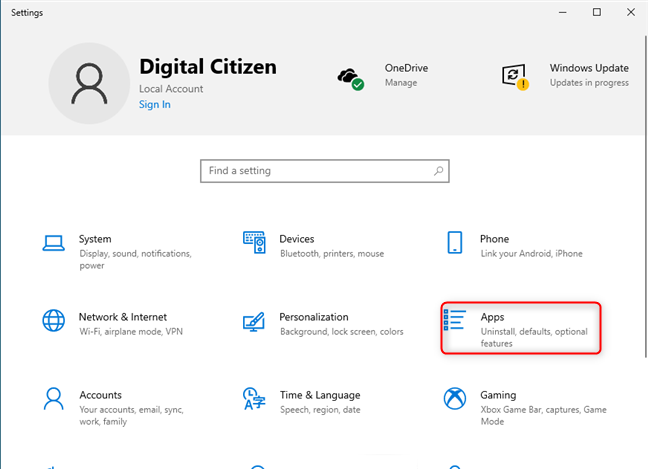
Ga in Windows 10 Instellingen naar Apps
Zorg ervoor dat in de kolom aan de linkerkant Apps & functies is geselecteerd. Aan de rechterkant toont Windows 10 alle apps en programma's die op uw computer of apparaat zijn geïnstalleerd.
Zorg ervoor dat Apps en functies is geselecteerd
Blader door de lijst met apps aan de rechterkant en vind degene die u interesseert. Klik of tik op de naam en zie de installatiedatum onder de grootte, zoals in de onderstaande schermafbeelding. Als u klaar bent, kunt u de instellingen sluiten .
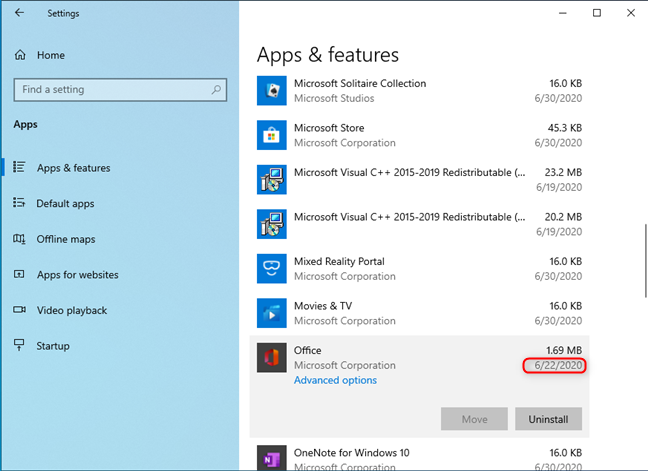
Vind de app die u interesseert en de installatiedatum
BELANGRIJK: Een nadeel van deze methode is dat voor Windows 10-apps die zijn bijgewerkt via de Microsoft Store , de weergegeven datum de datum is van hun laatste update. Wanneer Microsoft Store een app bijwerkt , telt Windows 10 dit als een nieuwe installatie van de app en verandert de installatiedatum dienovereenkomstig.
TIP: Als je de exacte versie wilt vinden van een app of programma dat je gebruikt, kijk dan hoe je de exacte versie van een Windows-applicatie kunt vinden .
Ontdek wanneer een desktop-app is geïnstalleerd via het Configuratiescherm
Als je wilt weten wanneer een programma (of desktop-app) is geïnstalleerd in Windows 10, open je het Configuratiescherm . Klik in het Configuratiescherm op de link "Een programma verwijderen" onder Programma's . U kunt ook naar "Programma's -> Programma's en onderdelen" gaan.
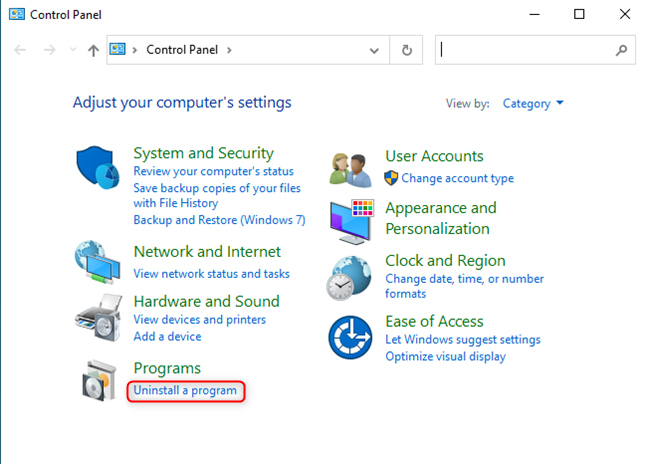
Klik op Een programma verwijderen
U krijgt een lijst te zien met alle desktopprogramma's die op uw Windows 10-pc zijn geïnstalleerd. Zoek het programma waarin u geïnteresseerd bent en controleer vervolgens de kolom Geïnstalleerd op . Daar zie je wanneer dat programma is geïnstalleerd.
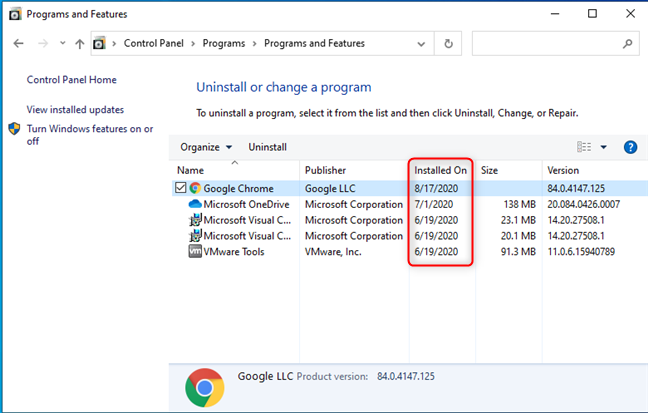
Zoek de kolom Geïnstalleerd op in het Configuratiescherm
Als u deze kolom niet ziet, klikt u met de rechtermuisknop op een andere kolom in de lijst met programma's en vinkt u de optie " Geïnstalleerd op" aan.
BELANGRIJK: Een nadeel van deze methode is dat sommige desktop-apps de datum "Geïnstalleerd op" wijzigen wanneer ze zichzelf updaten. Je ziet dus niet wanneer ze zijn geïnstalleerd, maar wanneer een update voor het laatst is geïnstalleerd. Om het nog verwarrender te maken, gedragen niet alle programma's zich hetzelfde. Vanwege dit probleem geven we de voorkeur aan de volgende methode uit deze handleiding, die betrouwbaardere informatie biedt.
Ontdek wanneer een desktop-app is geïnstalleerd met Verkenner
Open eerst Verkenner . Een manier om dat te doen is door op Windows + E op uw toetsenbord te drukken of door op het pictogram op de taakbalk te klikken. Ga naar Deze pc en open het station waarop Windows 10 is geïnstalleerd. Meestal is dat de C: -schijf. Als het programma dat u wilt controleren een 32-bits programma is, opent u de map Program Files (x86) . Als het een 64-bits versie is, opent u de map Program Files . Als u deze informatie niet weet, open dan beide mappen een voor een en kijk of u de installatiemap van het programma kunt vinden. Als u dat doet, klikt u met de rechtermuisknop op een van de kolommen boven de mappenlijst en selecteert u Datum gemaakt .
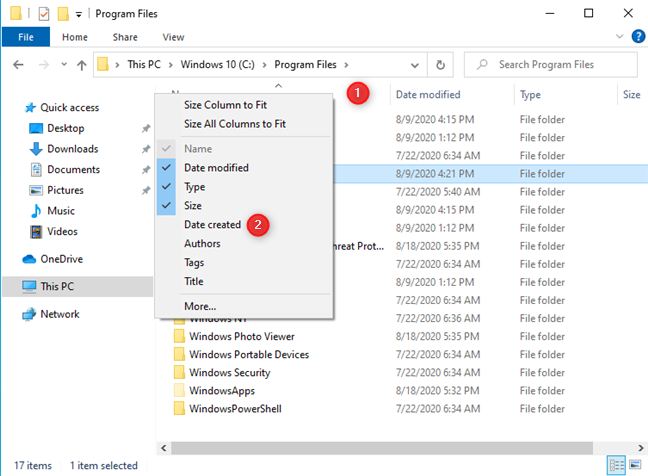
Voeg de kolom Datum aangemaakt toe aan Verkenner
Hiermee wordt de kolom Datum aangemaakt toegevoegd aan de informatie die voor elke map wordt weergegeven. Zoek naar de installatiemap van het programma waarin u geïnteresseerd bent en kijk wanneer het is gemaakt. Die datum is de datum waarop het programma voor het eerst werd geïnstalleerd.
Zien wanneer de installatiemap van een programma is gemaakt
Sluit Verkenner als u klaar bent.
TIP: Als je de grootte wilt weten van een Windows 10-app of -programma dat je gebruikt, bekijk dan vier manieren om erachter te komen hoeveel ruimte je apps in beslag nemen .
Ontdek wanneer een desktop-app is geïnstalleerd met PowerShell
Deze methode retourneert dezelfde gegevens als het Configuratiescherm en kan handig zijn voor mensen die houden van of gebruik maken van opdrachtregelomgevingen. Start PowerShell en voer deze opdracht in zonder de aanhalingstekens: "gp HKLM:\Software\Microsoft\Windows\CurrentVersion\Uninstall* |Select DisplayName, InstallDate|ogv" . U zou een resultaat moeten zien dat lijkt op de onderstaande schermafbeelding.
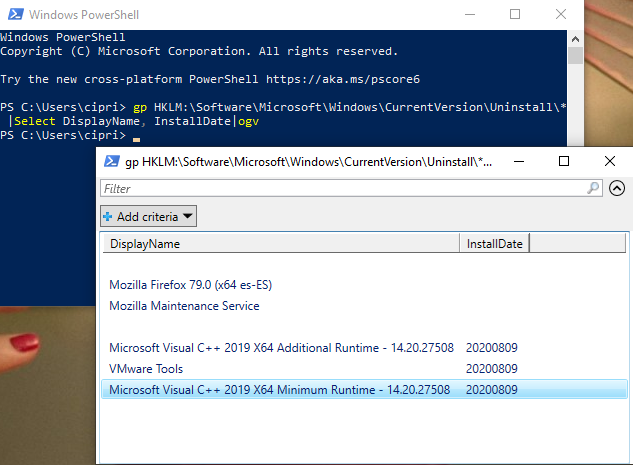
De installatiedatum ophalen met PowerShell
Merk op dat de InstallDate is geschreven zonder spaties tussen het jaar, de maand en de dag waarop elk programma is geïnstalleerd. Ook is er voor sommige desktoptoepassingen mogelijk geen installatiedatum opgegeven, ook al worden die gegevens op andere plaatsen weergegeven.
Ben je erachter gekomen wanneer een app of programma is geïnstalleerd?
Ik hoop dat je deze tips nuttig vond. Het is moeilijk om de exacte datum te achterhalen waarop een app op uw Windows 10-computer of -apparaat is geïnstalleerd, en deze methoden zijn de enige die we konden achterhalen. Als je andere manieren weet om te zien wanneer een programma of app is geïnstalleerd, aarzel dan niet om ze hieronder in een reactie te delen.
Met de One UI 6-update kunnen gebruikers camerawidgets toevoegen aan Samsung Galaxy-telefoons, die ze naar wens kunnen aanpassen.
In het volgende artikel leggen we de basisbewerkingen uit voor het herstellen van verwijderde gegevens in Windows 7 met behulp van de ondersteuningstool Recuva Portable. Met Recuva Portable kunt u deze op een handige USB-stick opslaan en gebruiken wanneer u maar wilt. Compact, eenvoudig en gebruiksvriendelijk gereedschap met de volgende kenmerken:
Ontdek hoe je verwijderde bestanden uit de Prullenbak kunt herstellen in Windows 10 met behulp van verschillende handige methoden.
Ontdek hoe je het volume in Windows 10 en Windows 11 kunt regelen, inclusief sneltoetsen en de Volume Mixer.
Een nieuwe map maken in Windows met behulp van het rechtsklikmenu, Verkenner, het toetsenbord of de opdrachtregel.
Leer hoe u uw ontbrekende Samsung Galaxy-apparaten kunt lokaliseren met SmartThings Find. Vind eenvoudig uw smartphone, tablet of smartwatch terug.
Ontdek waar de Prullenbak zich bevindt in Windows 10 en 11 en leer alle manieren om deze te openen, inclusief toegang tot de verborgen map $Recycle.Bin.
Ontdek hoe u de overlay van Radeon Software (ALT+R) kunt uitschakelen wanneer u games speelt in Windows of apps in volledig scherm uitvoert.
Leer hoe je nieuwe lokale gebruikersaccounts en Microsoft-accounts kunt toevoegen in Windows 11. Uitgebreide handleiding met snelkoppelingen en opdrachten.
Ontdek hoe je Microsoft Edge kunt openen in Windows 10 met verschillende methoden. Leer handige tips om snel toegang te krijgen tot Edge.
Leer hoe u WordPad in elke versie van Windows kunt gebruiken om eenvoudige tekstdocumenten te maken, op te maken, te bewerken en af te drukken. Hoe het lint in WordPad te gebruiken.
Ontdek hoe je WordPad kunt openen in Windows 10 en Windows 7 met handige tips en stappen. Hier zijn alle methoden om WordPad te openen.
Leer hoe je de Event Viewer kunt openen in Windows 10 en Windows 11 met verschillende methoden zoals CMD, eventvwr.msc, Windows Terminal en meer.
Hier zijn verschillende manieren hoe je het Action Center kunt openen in Windows 10, inclusief gebruik van de muis, toetsenbord, aanraakbewegingen of Cortana.
Leer hoe u bureaubladpictogrammen kunt verbergen en hoe u pictogrammen van het bureaublad kunt verwijderen, zowel in Windows 10 als in Windows 11.
Als u Galaxy AI op uw Samsung-telefoon niet meer nodig hebt, kunt u het met een heel eenvoudige handeling uitschakelen. Hier vindt u instructies voor het uitschakelen van Galaxy AI op Samsung-telefoons.
Als je geen AI-personages op Instagram wilt gebruiken, kun je deze ook snel verwijderen. Hier is een handleiding voor het verwijderen van AI-personages op Instagram.
Het deltasymbool in Excel, ook wel het driehoeksymbool in Excel genoemd, wordt veel gebruikt in statistische gegevenstabellen en geeft oplopende of aflopende getallen weer, of andere gegevens, afhankelijk van de wensen van de gebruiker.
Naast het delen van een Google Sheets-bestand met alle weergegeven sheets, kunnen gebruikers er ook voor kiezen om een Google Sheets-gegevensgebied te delen of een sheet op Google Sheets te delen.
Gebruikers kunnen ChatGPT-geheugen ook op elk gewenst moment uitschakelen, zowel op de mobiele versie als op de computerversie. Hier vindt u instructies voor het uitschakelen van ChatGPT-opslag.
Standaard controleert Windows Update automatisch op updates. U kunt ook zien wanneer de laatste update is uitgevoerd. Hier vindt u instructies om te zien wanneer Windows voor het laatst is bijgewerkt.
In principe is de handeling om de eSIM van de iPhone te verwijderen, ook voor ons eenvoudig te volgen. Hier vindt u instructies voor het verwijderen van een eSIM op een iPhone.
Naast het opslaan van Live Photos als video's op de iPhone, kunnen gebruikers Live Photos ook heel eenvoudig naar Boomerang converteren op de iPhone.
Veel apps schakelen SharePlay automatisch in wanneer u FaceTime gebruikt. Hierdoor kunt u per ongeluk op de verkeerde knop drukken en uw videogesprek verpesten.
Wanneer u Klik om te doen inschakelt, werkt de functie en begrijpt de tekst of afbeelding waarop u klikt. Vervolgens worden op basis daarvan relevante contextuele acties uitgevoerd.
Als u de achtergrondverlichting van het toetsenbord inschakelt, licht het toetsenbord op. Dit is handig als u in omstandigheden met weinig licht werkt, of om uw gamehoek er cooler uit te laten zien. Hieronder vindt u 4 manieren om de verlichting van uw laptoptoetsenbord in te schakelen.
Er zijn veel manieren om de Veilige modus in Windows 10 te openen, voor het geval dat het u niet lukt om Windows te openen. Raadpleeg het onderstaande artikel van WebTech360 voor informatie over het openen van de Veilige modus van Windows 10 bij het opstarten van uw computer.
Grok AI heeft zijn AI-fotogenerator uitgebreid om persoonlijke foto's om te zetten in nieuwe stijlen, zoals het maken van foto's in Studio Ghibli-stijl met bekende animatiefilms.
Google One AI Premium biedt een gratis proefperiode van 1 maand aan waarmee gebruikers zich kunnen aanmelden en veel verbeterde functies, zoals de Gemini Advanced-assistent, kunnen uitproberen.
Vanaf iOS 18.4 biedt Apple gebruikers de mogelijkheid om te bepalen of recente zoekopdrachten in Safari worden weergegeven.




























